Преглед садржаја
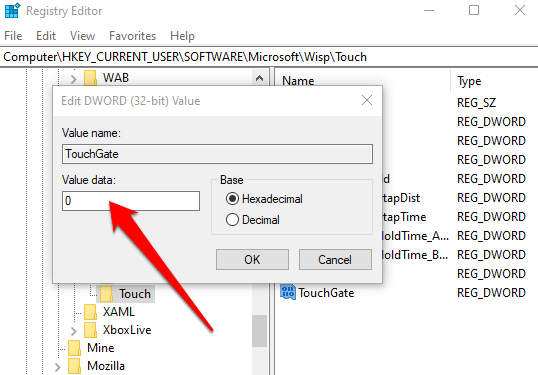
Онемогући екран осетљив на додир преко Виндовс Повер Схелл-а
Осим уређивача регистра и менаџера уређаја, може се користити и ПоверСхелл опција за онемогућавање додира омогућеног екран, тј. скривени, компатибилни екран осетљив на додир. Ево како можете да користите услужни програм.
Корак 1: Покрените ПоверСхелл из главног менија Виндовс-а. Откуцајте ПоверСхелл у поље за претрагу на траци задатака и изаберите опцију. Кликните на покрени као администратор да бисте покренули упит.

Корак 2: Кликните на да у УАЦ искачући прозор.

Корак 3: У одзивнику откуцајте следећу команду и кликните на ентер да бисте довршили радњу. Када се команда покрене, онемогућиће екран осетљив на додир.
Гет-ПнпДевице
Технологија екрана осетљивог на додир је несумњиво револуционирала начин на који комуницирамо са нашим уређајима. Од паметних телефона до таблета и лаптопа, екрани осетљиви на додир пружају корисницима интуитиван и згодан начин за обављање задатака и навигацију кроз меније.
Међутим, може доћи до тренутака када функционалност екрана осетљивог на додир није пожељна или може изазвати проблеме у одређене ситуације. У таквим случајевима, онемогућавање функције екрана осетљивог на додир на вашем Виндовс 10 рачунару може бити поуздано решење.
Овај водич ће вам пружити различите методе за онемогућавање екрана осетљивог на додир, као што је коришћење Управљача уређаја, Виндовс регистра, и ПоверСхелл. Такође ћемо одговорити на нека често постављана питања у вези са онемогућавањем екрана осетљивог на додир на Виндовс 10 рачунарима. Дакле, хајде да заронимо у детаљан процес корак по корак да онемогућите функцију екрана осетљивог на додир на вашем уређају.
Онемогућите екран осетљив на додир преко Девице Манагера
У већини случајева проблеми са екраном осетљивим на додир екран може да изазове различите грешке у функционалности уређаја. У овом контексту, увек можете да покушате да онемогућите функцију екрана осетљивог на додир, тј. екрана осетљивог на додир који је компатибилан са ХИД, како би се избегли проблеми са функционисањем екрана осетљивог на додир. Ово се може урадити преко менаџера уређаја. Ево корака које треба пратити:
Корак 1: Покрените управљач уређајима из главног менија. Откуцајте управљач уређајима у пољу за претрагу на траци задатака и двапут кликните на опцију на листи да бисте покренулиуслужни програм.

Корак 2: У менију менаџера уређаја идите до опције Уређаји за људски интерфејс и проширите листу.
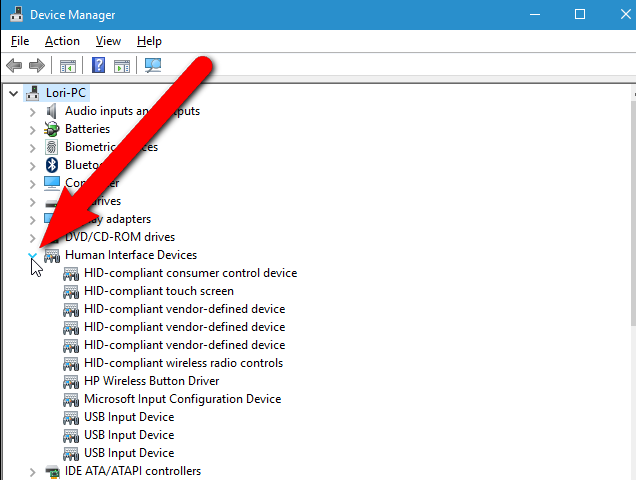
Корак 3: Изаберите опцију екрана осетљивог на додир компатибилан са ХИД са листе Уређаји за људски интерфејс . Кликните десним тастером миша на опцију да изаберете онемогући из контекстног менија.

Онемогући екран осетљив на додир из Виндовс регистра
Ако је ваш циљ да онемогућите скривени екран осетљив на додир са уређаја трајно, онда би то могло да се уради преко Виндовс уређивача регистра. Постављање вредности за реч екрана осетљивог на додир као 0 може послужити сврси. Ево корака за онемогућавање екрана осетљивог на додир у Виндовс 10.
Корак 1: Покрените Виндовс уређивач регистратора из услужног програма за покретање . Кликните притисните Виндовс тастери+ Р, и у пољу за команду за покретање откуцајте регедит . Кликните на ок да бисте довршили радњу.

Корак 2: У прозор уређивача регистратора унесите следећи кључ у поље за претрагу и кликните на ентер да бисте лоцирали. Цомпутер\ХКЕИ_ЦУРРЕНТ_УСЕР\Софтваре\Мицрософт\Висп\Тоуцх
Корак 3: Проширите фасциклу висп и кликните на опцију додирнути. Кликните десним тастером миша на фасциклу на додир и изаберите опцију ново, након чега изаберите Дворд (32-бит) са следеће падајуће листе.
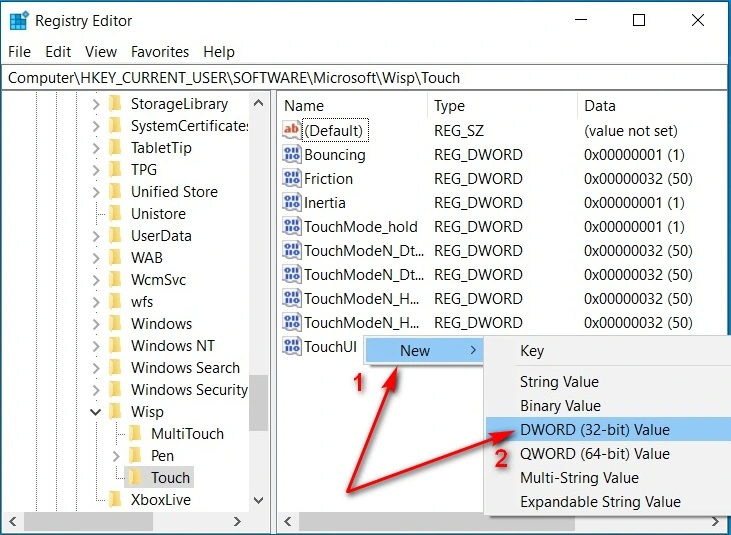
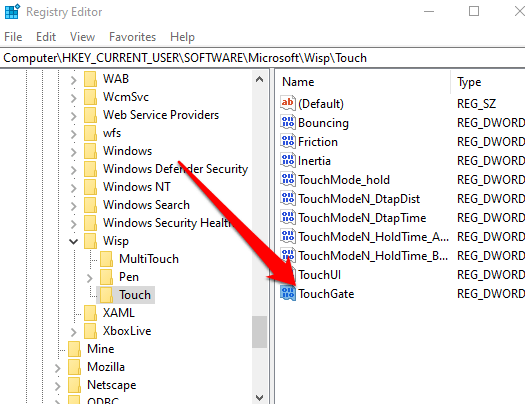
4. корак: Преименујте Дворд у тоуцхгате . Двапут кликните на нови Дворд и подесите га10?
Изаберите „Подешавања“ и кликните на опцију „Уређаји“. Изаберите „Екран осетљив на додир“. Можете да онемогућите или омогућите функцију екрана осетљивог на додир тако што ћете пребацити дугме поред „Онемогући додир прстом“ или „Омогући додир прстом“. Када изаберете жељену опцију, Виндовс ће вас обавестити да ће можда бити потребно поновно покретање да бисте довршили омогућавање или онемогућавање функције. Затим можете да кликнете на „Рестарт Нов“ или „Рестарт Латер“.
Да ли да изаберем да онемогућим уређај да искључим екран осетљив на додир?
Не, онемогућавање уређаја није опција за искључивање ваш екран осетљив на додир у Виндовс-у. Међутим, можете користити неколико других метода да искључите екран осетљив на додир у оперативном систему Виндовс. Можете да користите контролну таблу да искључите екран осетљив на додир или прилагодите његова подешавања или мени Пен анд Тоуцх на траци задатака да бисте онемогућили одређене функције екрана осетљивог на додир.
Како да омогућим екран осетљив на додир?
Омогућавање функције екрана осетљивог на додир на вашем уређају може бити једноставан и брз процес. За Андроид уређаје, отворите Подешавања и изаберите Дисплаи &амп; Осветљеност. Затим укључите екран осетљив на додир под поставком Интеракција. За Аппле уређаје, додирните Подешавања и изаберите Приступачност. Овде би требало да видите опцију додира која се може омогућити.
Да ли могу да искључим Виндовс екран осетљив на додир када изаберем менаџер уређаја?
Можете да искључите Виндовс екран осетљив на додир када изаберете Управљач уређајима. Да бисте то урадили, отворите Менаџер уређаја десно-кликните на дугме Старт и изаберите га са листе опција. У Девице Манагер-у проширите Хуман Интерфаце Девицес и пронађите уређај са екраном осетљивим на додир који је усклађен са ХИД-ом.
Како да омогућим опцију уређаја за Виндовс екран осетљив на додир?
Прво, идите на Виндовс старт мени и отворите контролну таблу. Затим изаберите „Хардвер и звук“ са листе доступних опција и изаберите „Пен анд Тоуцх“ из менија који се појави. У том прозору изаберите „Промени поставке таблет рачунара“. Кликните на картицу „Уређај“ и означите поље поред „Омогући додиривање и превлачење за Виндовс екран осетљив на додир“. На крају, кликните на Примени, а затим на ОК да бисте сачували промене.
Да ли могу да користим Виндовс пречицу на тастатури за екран осетљив на додир?
Да, можете користити Виндовс пречице на тастатури за екране осетљиве на додир. Пречице на тастатури су одличан начин за брз и лак приступ функцијама, апликацијама или подешавањима док радите на рачунару. Исто се може урадити са уређајем са екраном осетљивим на додир као што је лаптоп или таблет.

